Inleiding
Dit document beschrijft hoe u het installatieprogramma Cisco Media Services Interface (MSI) voor jabber kunt aanpassen met MS Orca.
MS Orca is een Windows MSI installateur-editor. Het is een database tabel editor voor het maken en bewerken van Windows Installer pakketten en samenvoegen modules.
Voorwaarden
Vereisten
Er zijn geen specifieke vereisten van toepassing op dit document.
Gebruikte componenten
De informatie in dit document is gebaseerd op de volgende softwareversies.
- Microsoft Orca: Windows SDK 7.1 of hoger.
- Cisco Jabber installatieprogramma, versie 9.0 en hoger.
De informatie in dit document is gebaseerd op de apparaten in een specifieke laboratoriumomgeving. Alle apparaten die in dit document worden beschreven, hadden een opgeschoonde (standaard)configuratie. Als uw netwerk live is, moet u de potentiële impact van elke opdracht begrijpen.
Configureren
Dit is de procedure om MS installer aan te passen.
Stap 1. Download en installeer Microsoft Orca.
Stap 2. Download het installatieprogramma van jabber dat u wilt aanpassen in combinatie met het beheerpakket van de cco-pagina.
Stap 3. Open het installatieprogramma en het beheerpakket in één map.
Stap 4. Start Microsoft Orca.

Stap 5. Zoals in het beeld wordt getoond, opent u het installatieprogramma voor jabber msi, Cisco JabberSetup.msi in Orca.

Stap 6. Verwijder alle taalcodes behalve 1033 (Engels).
Opmerking: Deze beperking is omdat MS Orca geen talen behoudt behalve de standaard, die 1033 is. Als alle taalcodes niet worden verwijderd uit het aangepaste installatieprogramma, kan het installatieprogramma niet worden uitgevoerd op een besturingssysteem waar de taal niet Engels is.

Stap 7. Blader naar Omzetten > Omzetten toepassen, blader naar de locatie van het transformatiebestand in het bestandssysteem. Selecteer het transformatiebestand en klik op Openen, zoals in de afbeelding. Om een aangepaste installateur te maken, is een transformatiebestand nodig. Transformatiebestanden bevatten installatie-eigenschappen die op het installatieprogramma worden toegepast.
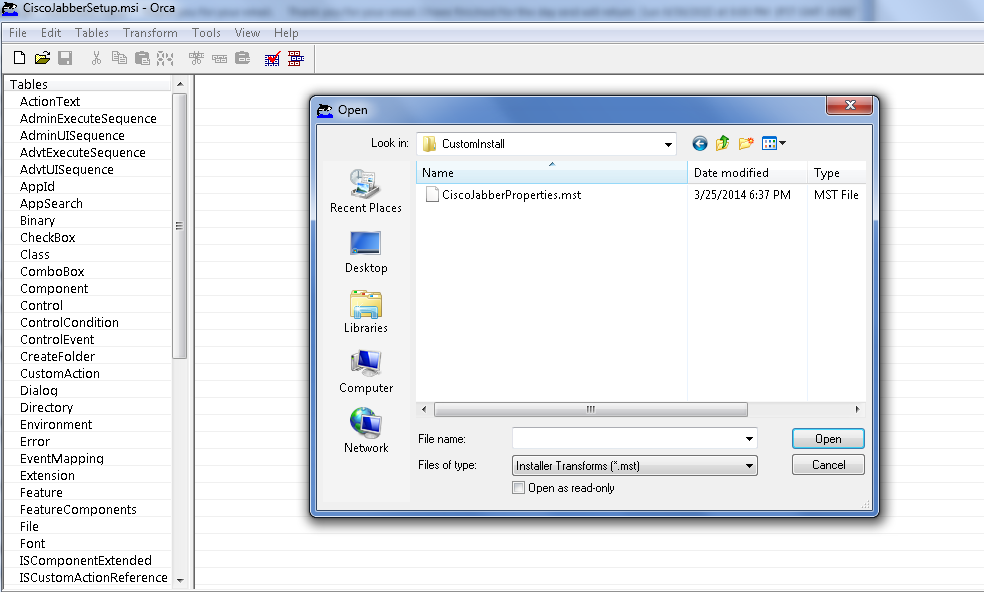
Stap 8. Zoals in de afbeelding wordt getoond, navigeer je naar Tabellen > Eigenschap, kan er een lijst van eigenschappen zichtbaar zijn in het rechterdeelvenster, waarvan de eigenschappen met groene achtergrondlijnen de aanpasbare eigenschappen zijn

Stap 9. Specificeer de waarden aan de eigenschappen volgens de vereisten.

Stap 10. Verwijder alle andere eigenschappen die niet nodig zijn.
Het is belangrijk om de eigenschappen die niet worden ingesteld te verwijderen, of de vereiste eigenschappen zullen niet van kracht worden.
Voor het verwijderen van de niet-vereiste eigenschappen gaat u naar de eigenschap te laten vallen en rechtsklik op het.
Selecteer Drop Row en selecteer OK, zoals in de afbeelding:
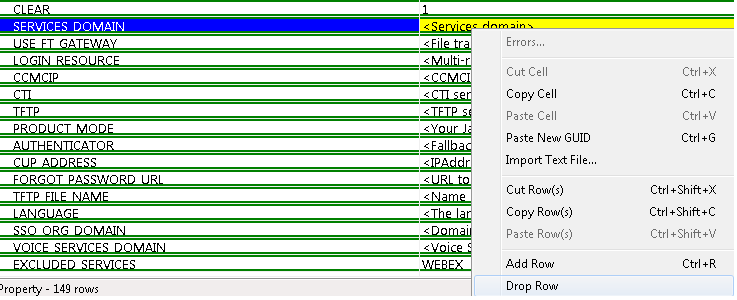
Stap 1. Behoud de eigenschappen die moeten worden gewijzigd.

Stap 12. Het getransformeerde bestand dat ook gegenereerd is, kan worden opgeslagen en gebruikt om de eigenschappen van het installatieprogramma te wijzigen.
Als u het getransformeerde bestand wilt opslaan, navigeert u naar Omzetten > Omzetten genereren, zoals in de afbeelding.
Dit getransformeerde bestand kan worden opgeslagen in de indeling filename.mst.

Stap 13. Schakel het installatieprogramma in om de ingesloten stromen op te slaan.
Navigeer naar Gereedschappen > Opties en controleer onder het tabblad Database of er ingesloten stromen naar een kopie zijn gekopieerd tijdens 'Opslaan als' en klik vervolgens in Toepassen en OK, zoals in de afbeelding:
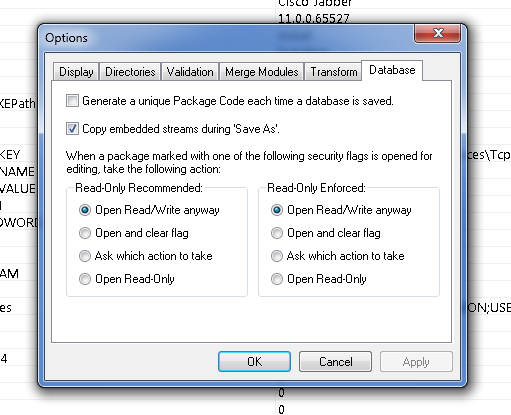
Stap 14. Sla het aangepaste installatieprogramma op terwijl u naar Bestand > Opslaan als navigeert. Specificeer een geschikte naam en klik in Opslaan.
Deze aangepaste installateur kan worden gebruikt bij de implementatie van het groepsbeleid.
